Rumah >Tutorial sistem >Siri Windows >Ajar anda cara menukar ucapan permulaan Win11
Ajar anda cara menukar ucapan permulaan Win11
- 王林ke hadapan
- 2024-01-12 18:57:051686semak imbas
Jika kami tidak membuat perubahan, win11 akan menggunakan ucapan permulaan lalai Jika kami tidak menyukai ucapan permulaan lalai sistem, kami boleh menukar ucapan permulaan dengan mengubah suai maklumat pendaftaran.
Cara menukar ucapan but dalam win11:
1 Mula-mula, tekan kekunci pintasan "win+R" pada papan kekunci untuk memanggil jalankan.
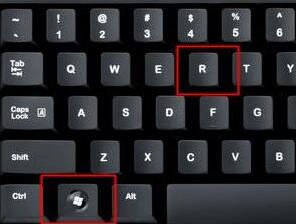
2 Kemudian masukkan "regedit" dan tekan Enter untuk mengesahkan.
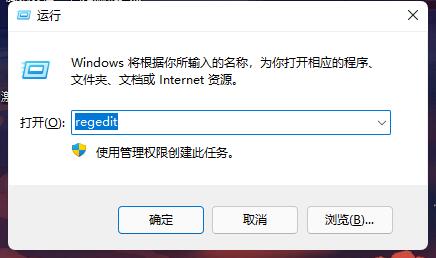
3. Kemudian kami mencari lokasi berikut "ComputerHKEY_LOCAL_MACHINESOFTWAREMicrosoftWindows NTCurrentVersionWinlogon"
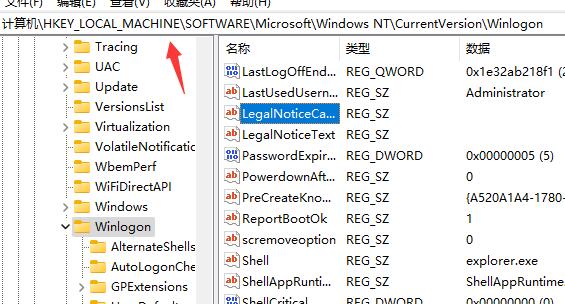
4. Klik dua kali untuk membuka fail "ClearNotic".
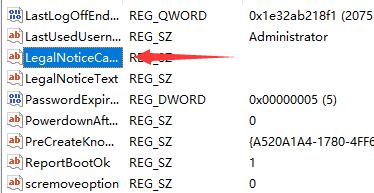
5 Akhir sekali, kita hanya perlu menukar nilai kepada ucapan permulaan yang dikehendaki dan klik "OK".
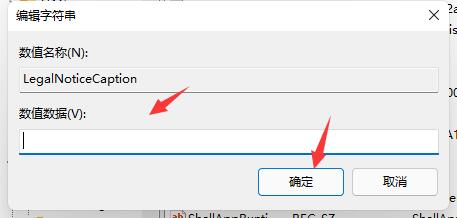
6 Jika anda tidak boleh membuka pendaftaran, atau perubahan tidak sah, maka mungkin win11 yang kami gunakan tidak mempunyai fungsi ini.
7 Jika anda benar-benar ingin menukar ucapan but, maka anda perlu memuat turun dan memasang semula sistem win11 yang berfungsi sepenuhnya dari laman web ini.
 |
sistem win11 Win11 terkini, fungsi lengkap |
Atas ialah kandungan terperinci Ajar anda cara menukar ucapan permulaan Win11. Untuk maklumat lanjut, sila ikut artikel berkaitan lain di laman web China PHP!

